關於如何將 OGV 轉換為 MKV 的簡單說明
你想知道如何轉換 OGV 轉 MKV 然後在另一個媒體播放器上打開它?然後,您很幸運,因為這篇文章將向您介紹優秀的應用程序,以及轉換不同文件的基本步驟。另外,您不必擔心;這些工具值得使用,您永遠不會失望。因此,最好繼續進行主要討論,因為我們不想讓您再等了。讓我們發現這些方法並立即閱讀本文。
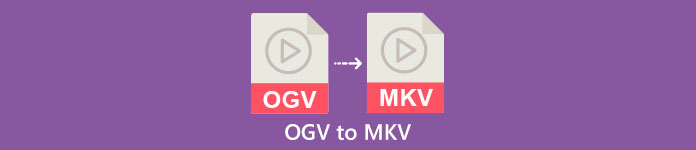
第 1 部分:有關 OGV 和 MKV 格式的信息
在將OGV文件轉換為MKV格式之前,我們先給出他們的寶貴信息。
什麼是遠洋船?
一種免費、開源、未獲得專利的多媒體容器格式和編解碼器是 Ogg Vorbis (OGV)。它屬於非營利組織 Xiph.Org 基金會創建的 Ogg 格式和編解碼器系列,以採用專利編解碼器。 OGV 可以時間直接復用 (TDM) 文本(字幕)和元數據。此外,對於有損和無損壓縮,它還支持流式傳輸。
什麼是 MKV?
MKV 是一個開源容器,可以容納使用各種編解碼器壓縮的媒體材料。與傳統的 AVI 容器相比,它有許多優點,包括能夠包含多種語言的音軌和字幕,無需暫停播放和快速文件搜索和倒帶即可切換。此外,該格式易於更改,因此可以輕鬆提取音頻和視頻數據。
第 2 部分:如何將 OGV 無損轉換為 MKV
如果您在這裡學習如何無損地將 OGV 轉換為 MKV,那麼您來對地方了。您可以找到的最好的可下載轉換器是 視頻轉換大師.它是 Windows 和 Mac 計算機上最可靠的轉換器之一。此外,此工具支持 100 多種格式,例如 FLV、MP4、M4V、MOV、SWF、AVI、MTS 等。它也不限於轉換視頻。您可以在此處轉換您的圖像格式,因為它支持 JPG、PNG、GIF、WEBP 等。最好的部分是您可以將文件轉換速度提高 30 倍,這與其他轉換速度正常的工具不同。此外,此工具允許批量轉換,這意味著您可以附加多個視頻文件並使用一個過程進行轉換。
此外,您還可以對 OGV 文件執行更多操作。如果因為文件太大而想要調整視頻大小,則可以使用此應用程序,因為它提供了視頻壓縮器功能,您可以在其中更改視頻的大小。在將 OGV 文件轉換為 MKV 格式之前或之後,您可以享受更多功能來改進它。
特徵
◆ 轉換視頻格式,如 MP4、M4V、AVI、FLV 等 1000 多種。
◆ 提供各種主題來製作音樂視頻。
◆ 可以創建拼貼畫。
◆ 能夠結合音頻和視頻。
◆ 提供多種功能來改善視頻,如視頻增強器、水印去除器、視頻速度控制器等。
◆ 它允許改變視頻的速度。
優點
- 具有易於理解的界面,非常適合初學者。
- 轉換過程快 30 倍。
- 它提供批量轉換。
- 轉換文件而不損失質量。
缺點
- 您必須獲得專業版才能體驗非凡的功能。
要使用 Video Converter Ultimate 將 OGV 轉換為 MKV 文件格式,請遵循以下詳細指南。
第1步: 下載 視頻轉換大師 在您的 Mac 和 Windows 上。安裝過程後運行應用程序。
第2步: 啟動應用程序後,選擇 轉換 控制板。添加 OGV 文件有兩個選項。您可以點擊 新增檔案 按鈕或單擊 加 標誌。
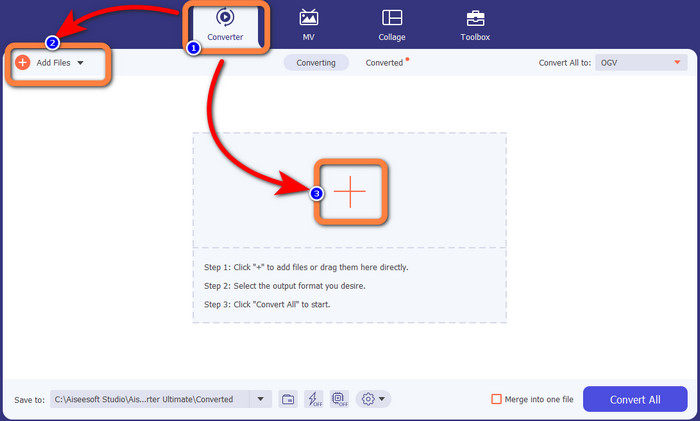
第三步: 通過單擊旁邊的下拉圖標轉到格式選項 全部轉換為, 並為下一步選擇 MKV 文件格式。

第4步: 最後一步是通過單擊 全部轉換 按鈕。接下來,您可以使用 MKV 文件保存視頻。
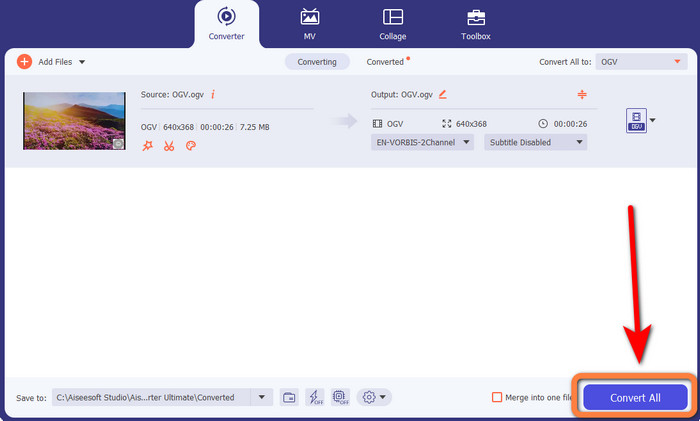
第 3 部分:將 OGV 轉換為 MKV 的簡易在線解決方案
使用轉換助手
如果您對 Video Converter Ultimate 感到驚奇,令人放心的是,您也會對使用感到滿意 轉換助手.此在線工具可讓您輕鬆高效地將 OGV 轉換為 MKV。此外,它還支持各種文件,如 WMA、FLV、AVI、MP4、3GP 等。它還具有轉換文件的基本方法,因此即使是初學者也不會在使用此在線應用程序時遇到困難。此外,這個免費的視頻轉換器還可以在不降低質量的情況下轉換您的視頻。這樣,您將確保您的視頻在質量方面看起來一樣。但是,在某些情況下,Converthelper 表現不佳,尤其是當您的互聯網連接速度較慢時。此外,它的轉換過程很慢,這對用戶來說很耗時。嘗試使用此軟件將您的 OGV 文件轉換為 MKV。
第1步: 你必須參觀 轉換助手 網站。然後,單擊 上傳 按鈕並導入 OGV 文件格式。

第2步: 繼續第 2 步。從格式選項中選擇 MKV 文件格式。
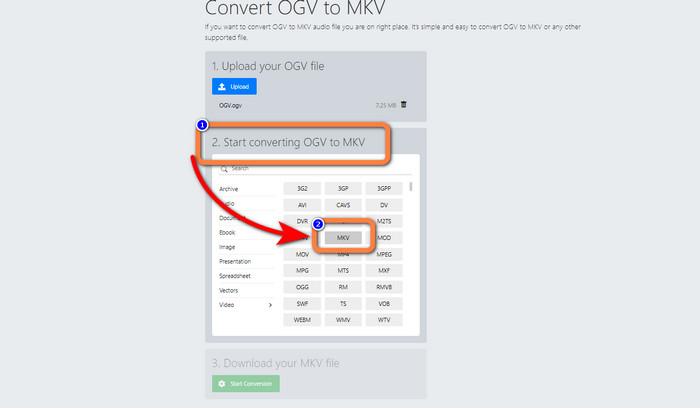
第三步: 對於最後一步,單擊 開始轉換 按鈕並等待轉換過程。此工具還使您能夠將 OGV 轉 FLV.
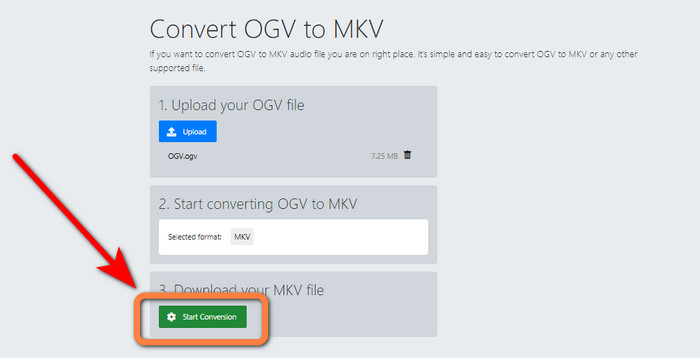
使用 FreeConvert
自由轉換 讓您立即將 OGV 轉換為 MKV。此外,您還可以使用此工具轉換其他文件格式,如 MP4、WMV、AVI、WEBM、3GP、MOV 等。它還有簡單的文件轉換步驟,非常適合初學者。除了轉換,FreeConvert 還可以壓縮視頻、圖像、音頻、文檔等。此外,您還可以使用其編輯工具(例如視頻裁剪器和視頻修剪器)來編輯視頻。不幸的是,在轉換時,它最多只能轉換 1GB 的大小。這樣,您只能轉換有限的文件。如果您想增加最大文件大小,則必須購買訂閱。此外,它是一個基於網絡的應用程序,因此必須有互聯網連接。按照以下步驟將 OGV 轉換為 MKV。
第1步: 轉到的網站 自由轉換。點擊 選擇文件 按鈕添加 OGV 文件。
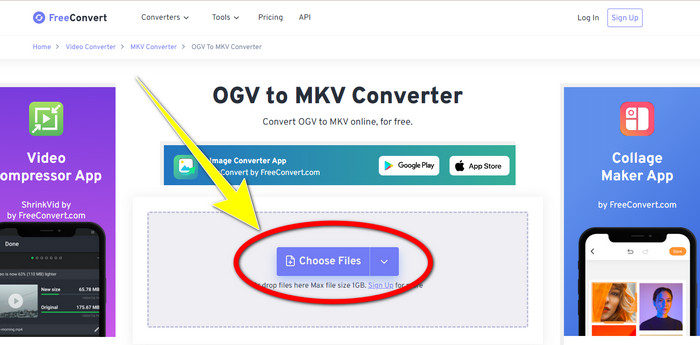
第2步: 下一步是進行 輸出量 按鈕。單擊它以查看格式選項並選擇 MKV 文件格式。
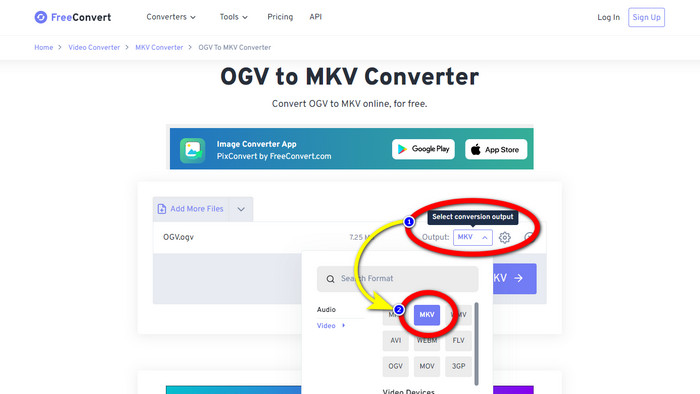
第三步: 選擇 MKV 文件格式後,單擊 轉換為 MKV 按鈕。然後轉換過程將開始並保存您的最終視頻。
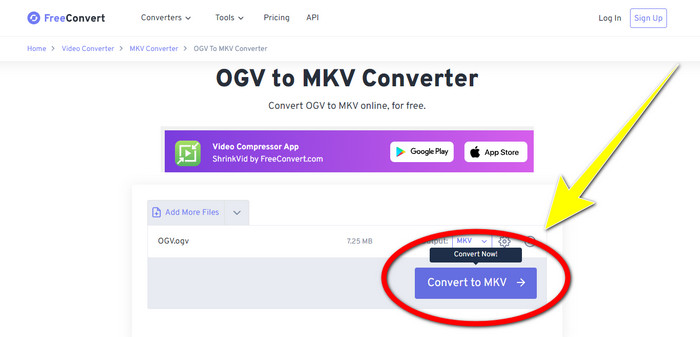
第 4 部分:有關將 OGV 轉換為 MKV 的常見問題解答
1. 我可以使用 FFmpeg 將 OGV 轉換為 MKV 嗎?
當然可以。下載 FFmpeg。它是一個基於命令的工具,可以轉換各種視頻文件,包括 OGV、MKV、 電影、MP4、AVI 等。
2、MKV是一種常見的格式嗎?
大多數當前設備都與該格式兼容。使用 MKV 或 Matroska 視頻格式可以將許多音頻和字幕軌道存儲在一個文件中。它非常適合保存電影。相當小的文件大小和高質量的視頻。
3. OGV是OGG嗎?
否。OGG 是容器 OGV 使用的開源格式。 OGG 開發的主要目標之一是不受軟件專利限制。使用 Opus、Vorbis、Theora 或 Speex 方法壓縮的帶或不帶音頻的視頻流使用 OGV 文件擴展名存儲。
結論
使用在線工具來 OGV 轉 MKV 是有效的,但你不能忽視一個事實,即轉換時總是會出現煩人的廣告。所以,如果你想轉換文件而不被廣告打擾,你可以使用 視頻轉換大師.



 視頻轉換大師
視頻轉換大師 屏幕錄影大師
屏幕錄影大師



